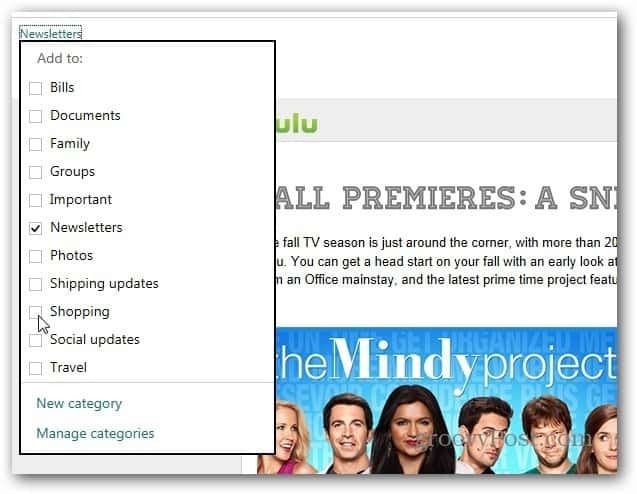Se désinscrire facilement des newsletters dans Outlook.com
Microsoft Outlook.Com / / March 19, 2020
Les newsletters auxquelles vous êtes abonné peuvent rapidement encombrer votre boîte de réception. L'une des fonctionnalités intéressantes d'Outlook.com est qu'il vous permet de vous désabonner facilement de ceux dont vous ne voulez plus - sans passer par un processus de désabonnement difficile.
Les newsletters auxquelles vous êtes abonné peuvent rapidement encombrer votre boîte de réception. L'une des fonctionnalités intéressantes d'Outlook.com est qu'il vous permet de vous désabonner facilement de ceux dont vous ne voulez plus - sans passer par un processus de désabonnement difficile.
Outlook.com classera automatiquement les newsletters pour vous. Cela vous permet de les trouver rapidement et de supprimer ceux que vous ne souhaitez pas lire. Par exemple, voici celui que je reçois de Hulu Plus. Notez qu'il est classé dans les newsletters - cela se fait automatiquement en fonction de l'adresse de l'expéditeur, je n'ai pas eu à le marquer manuellement.
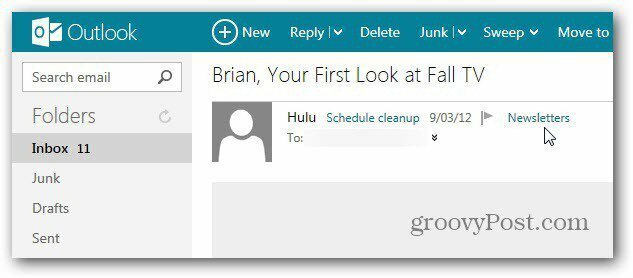
Cliquez simplement sur Afficher en haut et sélectionnez Newsletters pour afficher tous les e-mails de newsletter dans votre boîte de réception.
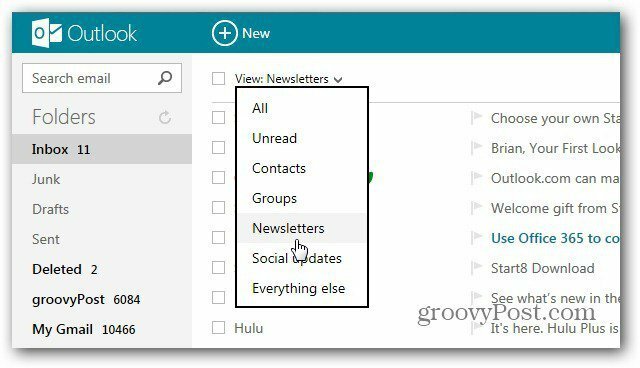
Outlook.com vous désinscrira des newsletters en votre nom en quelques clics. Mettez en surbrillance la newsletter, cliquez sur Balayer et cliquez sur Se désinscrire dans le menu.
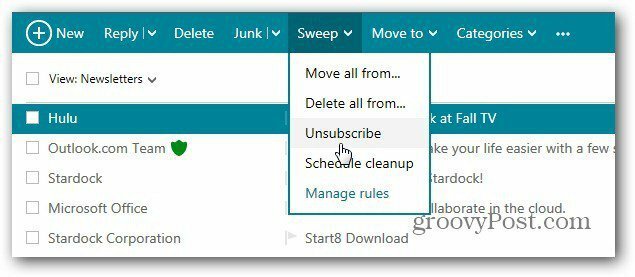
Un message apparaît confirmant que vous ne souhaitez plus recevoir la newsletter. Vous pouvez également cocher l'option pour supprimer toutes les autres newsletters de votre boîte de réception.
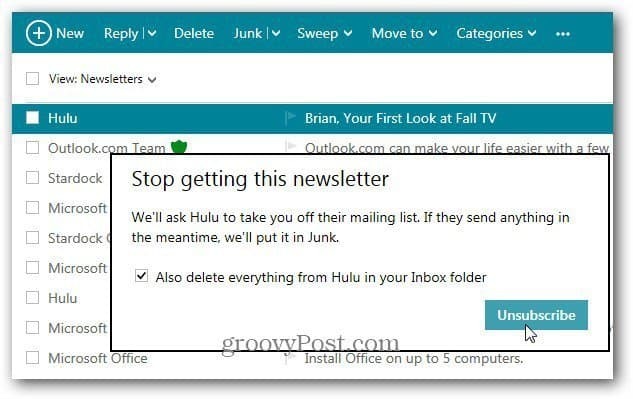
Un message de confirmation s'affiche alors en bas de votre boîte de réception.

Depuis que j'utilise Outlook.com, il fait un excellent travail pour classer correctement les newsletters, mais ce n'est pas toujours parfait. Si vous recevez une newsletter ou un message qui n'est pas catégorisé correctement, il est facile de le modifier.